Якщо при створенні магазину Вами були вибрано «Заповнити головну сторінку популярними принтами», то для наповнення принтами за Вашим бажанням необхідно:
1) перейти в меню Налаштування - Контент
2) У списку вибрати магазин для редагування
3) В правому меню розкрити підменю Головна сторінка і натиснути на посилання «Товари на головній».
5) Зніміть галочку навпроти «Популярні» і поставте навпроти «Рекомендовані». Натисніть кнопку «Оновити». Підтвердити налаштування і зачекайте кілька секунд поки вони збережуться
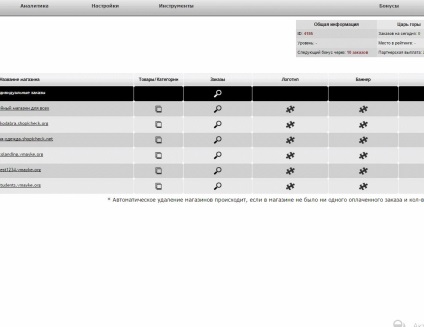
Щоб збережені настройки стали активними обов'язково оновіть повністю магазин. Для цього перейдіть в меню «Налаштування - Магазини» і натисніть кнопку оновлення.
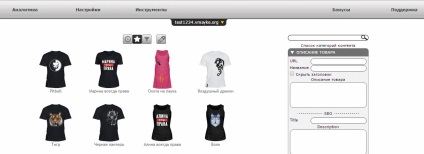
Наповнити головну сторінку принтами із загальної бази
Для внесення змін на головній сторінці виконайте наступні дії:
1) Зайдіть в Настройки → Магазини
Наведіть курсор на пункт меню «Налаштування» і виберіть сторінку «Магазини».
Виберіть магазин, в якому плануєте змінити головну сторінку і натисніть на кнопку, позначену на скріншоті червоним квадратом.
У вікні екран розділився на 2 частини: зліва загальна база, праворуч - товари в вашому магазині (скріншот 2.3).
Натисніть на 1-ю кнопку у вигляді папки з футболкою в розділі «Структура контенту». Кнопка поміняє свій вигляд і буде виглядати як просто папка.
3) Щоб видалити невідповідні товари і натисніть на хрестик поруч з товаром.
У вікні, що з'явилося підтвердіть своє бажання видалити товар.
4) Щоб додати потрібні товари:
- натисніть на кілька товарів, які потрібно додати на головну сторінку магазину і просто перетягніть їх вправо.
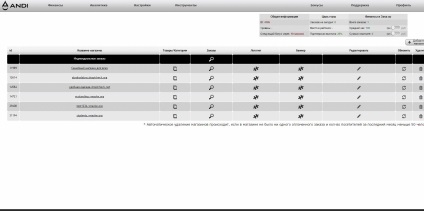
5) Щоб зберегти внесені зміни обов'язково оновіть магазин: перейдіть назад в «настройки», виберіть «магазини» - натисніть кнопку оновлення.
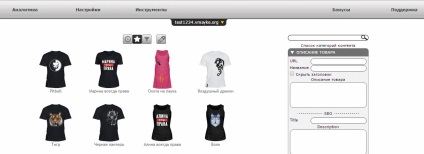
Популярні статті